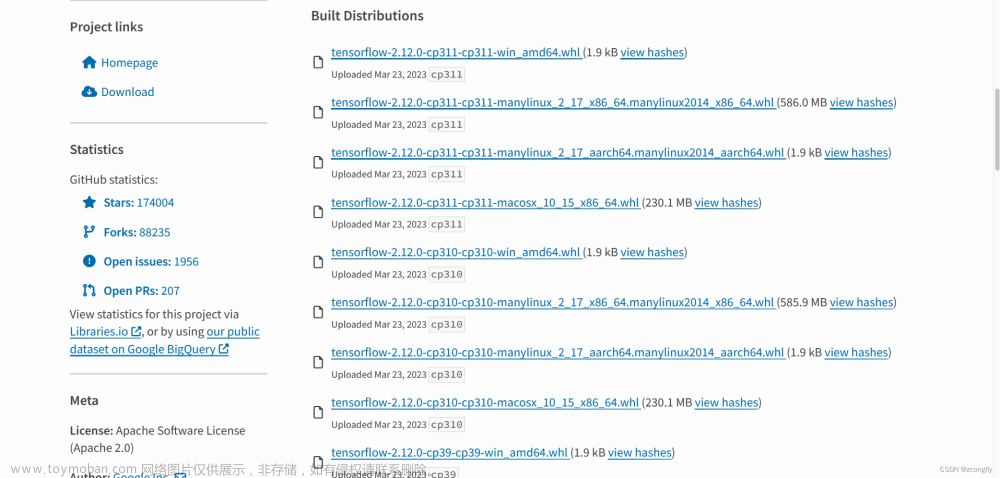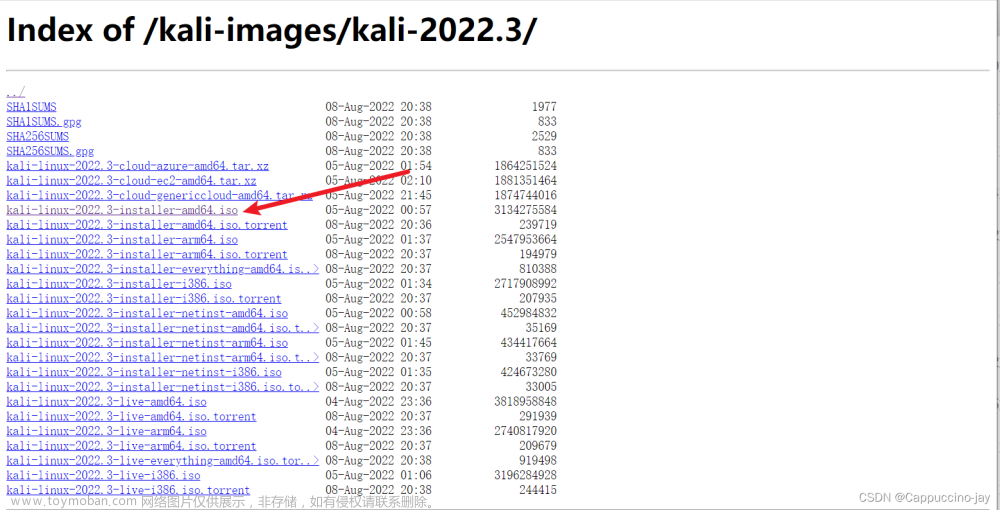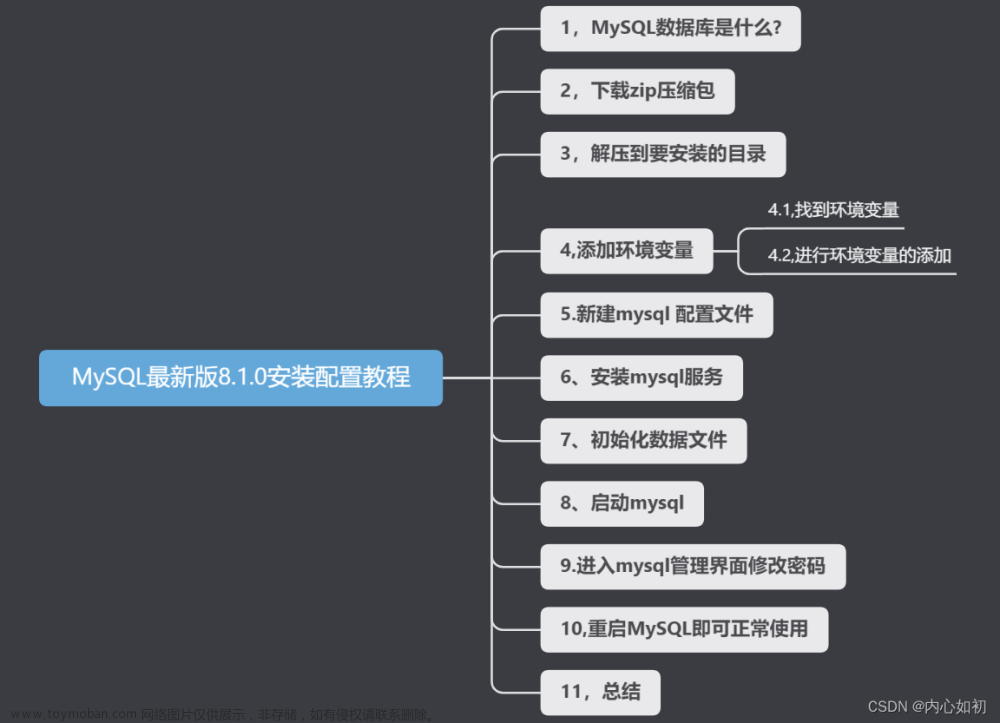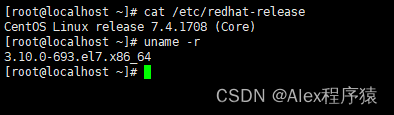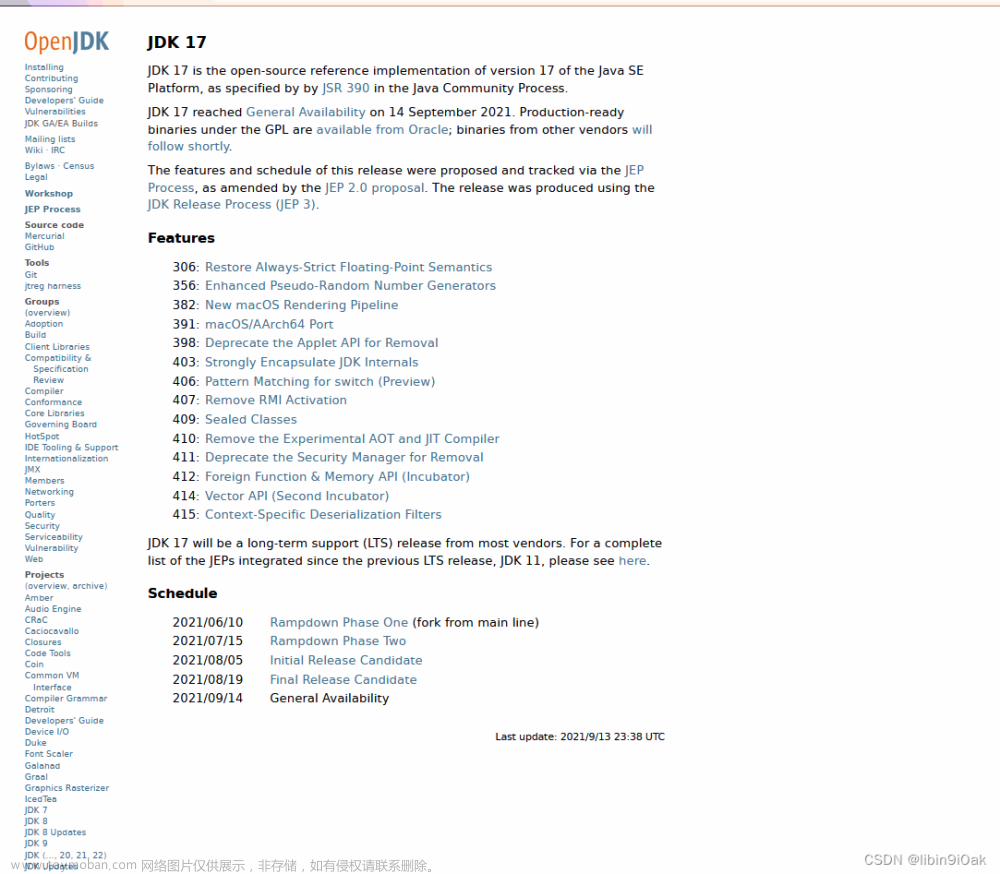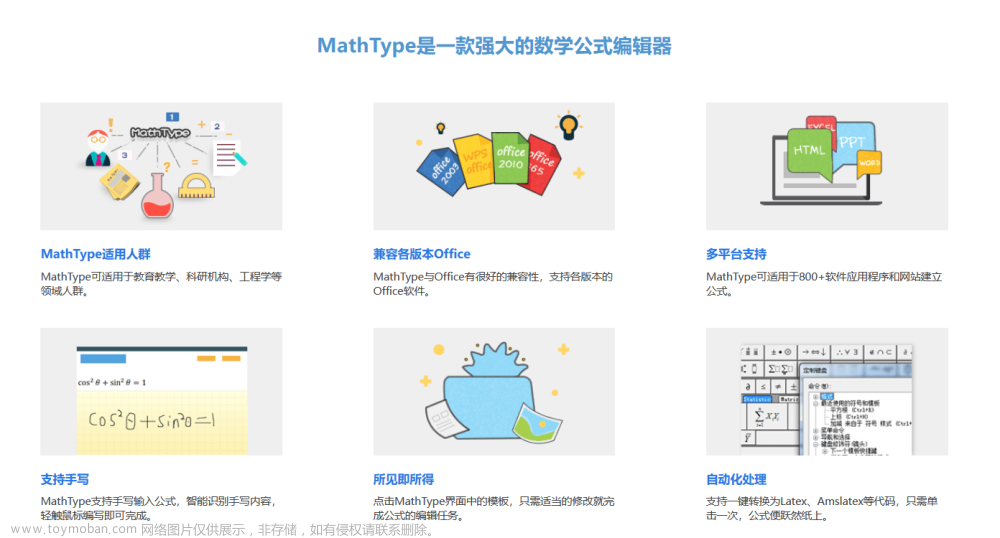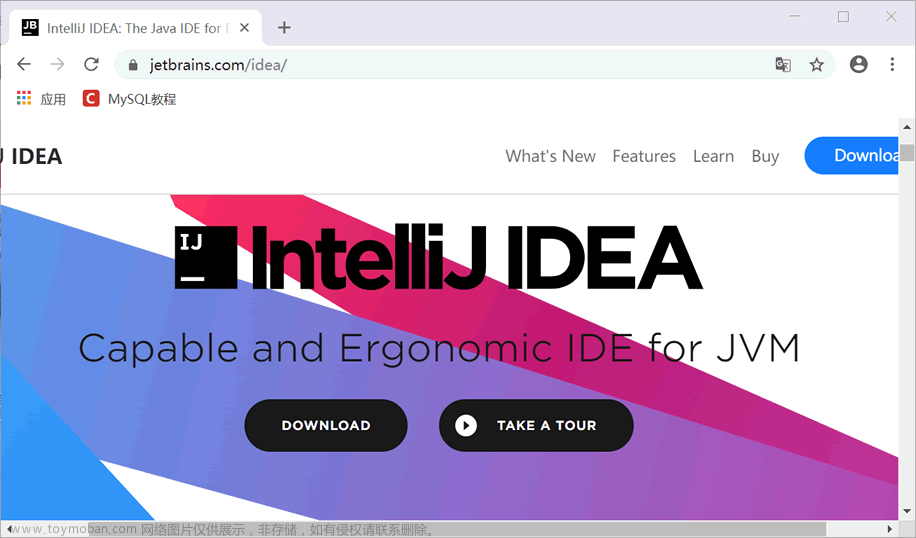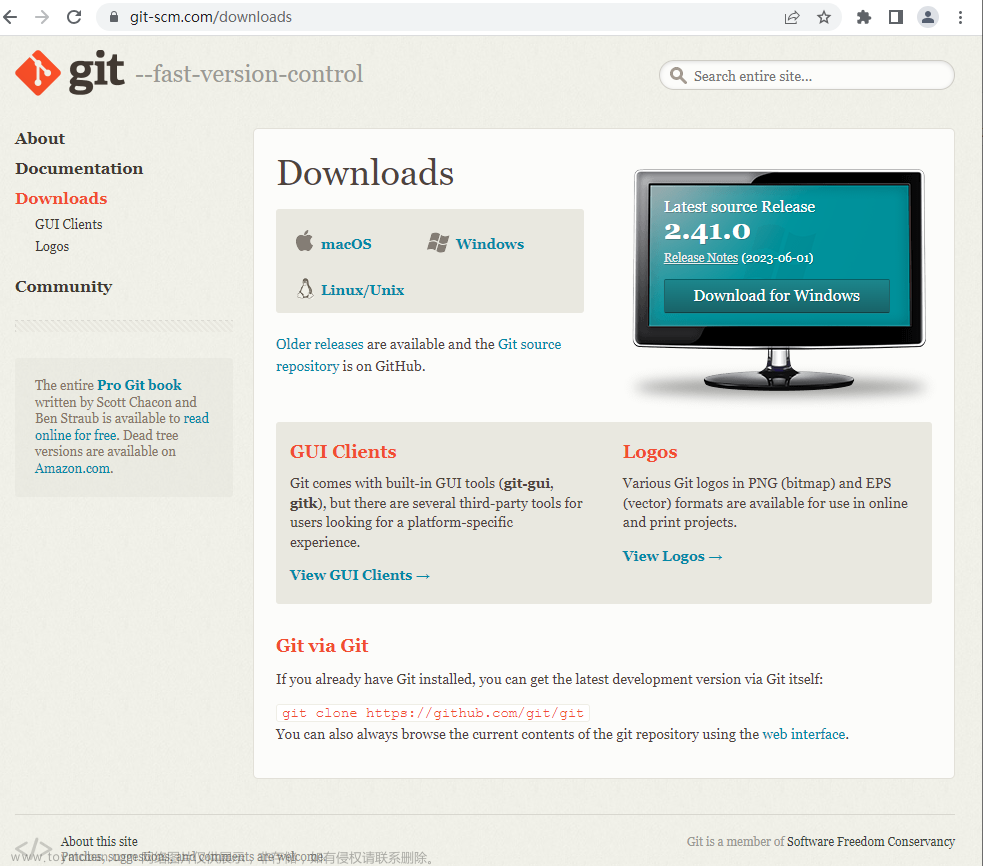标题:Qt 最新版本安装教程及国内镜像加速方法
导语:本文将为您介绍如何使用国内镜像加速安装 Qt 最新版本。Qt 是一款跨平台的 C++ 应用程序开发框架,具有强大的功能和丰富的工具集。通过以下步骤,您可以快速安装 Qt,并利用国内镜像加速下载过程,提高安装效率。
腾讯镜像:https://mirrors.cloud.tencent.com/qt/
阿里云镜像:https://mirrors.aliyun.com/qt/
如果安装过程中使用镜像获取元文件失败,请更换一个镜像。
centos install qt
第一步:下载 Qt 在线安装工具
访问 Qt 官方网站 https://www.qt.io/download-open-source 下载 Qt Online Installer。该工具可以帮助您选择要安装的 Qt 组件和版本。
第二步:在 Linux 中添加执行权限
如果您是在 Linux 系统上进行安装,请打开终端,并为下载的 Qt Online Installer 文件添加执行权限。在终端中输入以下命令:
chmod +x qt-unified-linux-x64-4.6.0-online.run
这将使得该文件具有执行权限,方便后续的安装过程。
第三步:在 Windows 中使用镜像加速安装
如果您是在 Windows 系统上进行安装,请直接打开命令提示符窗口,运行 qt-unified-windows-x64-4.6.0-online.exe 程序并附带启动参数即可。
qt-unified-windows-x64-4.6.0-online.exe --mirror https://mirrors.cloud.tencent.com/qt/
更新时,可以使用该工具进行加速下载: MaintenanceTool.exe --mirror https://mirrors.cloud.tencent.com/qt/
第四步:安装 Qt
以下步骤将以 Linux 系统为例,并使用国内腾讯镜像加速下载过程。请根据您的实际情况进行相应的调整。
-
打开终端,并进入 Qt Online Installer 所在的目录。
-
运行以下命令,指定使用腾讯镜像进行安装:
./qt-unified-linux-x64-4.6.0-online.run --mirror https://mirrors.cloud.tencent.com/qt/
如遇到 error while loading shared libraries: libxcb-xinerama.so.0: cannot open shared object file: No such file or directory 错误,则使用 sudo apt install libxcb-xinerama0 libxcb-cursor0 安装该依赖。
Qt Online Installer 将启动,并显示安装界面。
填写在 Qt 官网中注册的账户和密码,点击“下一步”继续,验证用户名和密码信息。(上图所示)
-
Qt Online Installer 将启动,并显示安装界面。根据您的需求,选择要安装的 Qt 组件和版本。
-
点击“下一步”继续,阅读并接受许可协议。
-
在选择安装路径时,可以保持默认设置或根据需要进行更改。
-
点击“下一步”继续,Qt Online Installer 将开始下载和安装所选组件。
-
安装完成后,您可以选择启动 Qt Creator(Qt 的集成开发环境)或退出安装程序。
通过以上步骤,您可以成功安装 Qt 并加速下载过程,为后续的开发工作提供一个稳定和高效的开发环境。
第五步:安装 build-essential 和 gdb
apt-get install -y build-essential gdb
“apt-get install -y build-essential gdb” 是一个Linux命令,用于在Debian和Ubuntu系统上安装软件包。让我们逐步解释这个命令的含义:
-
apt-get是一个命令行工具,用于在Debian和Ubuntu系统上管理软件包。 -
install是apt-get的一个子命令,用于安装软件包。 -
-y是一个选项,表示在安装过程中自动回答"yes",省略了用户手动确认安装的步骤。 -
build-essential是一个软件包的名称。这个软件包是用于进行软件开发的基本工具集合,包括编译器、标准库和其他一些必要的工具。 -
gdb是另一个软件包的名称。它是GNU调试器(GNU Debugger)的缩写,用于调试程序的工具。
因此,这个命令的作用是在Debian和Ubuntu系统上安装编译软件所需的基本工具集(build-essential)和GNU调试器(gdb)。这些工具对于进行软件开发和调试非常有用,特别是在编译和调试C或C++程序时。
CentOS、RHEL 中没有“build-essentials”软件包。我们可以安装构建软件所需的等效软件:
yum install -y gcc gcc-c++ kernel-devel make gdb
如果我们需要 CentOS、RHEL 的完整构建套件,我们可以安装开发工具,如下所示:yum groupinstall "Development Tools"
第六步:打开 Qt Creator 测试 IDE 是否可以正常编译项目

打开安装后的 Qt Creator ,新建一个 Qt Console Application 控制台项目进行测试。
这个例子的项目名称为 Test
Test.pro 文件内容如下:
QT = core network
CONFIG += c++17 cmdline
# You can make your code fail to compile if it uses deprecated APIs.
# In order to do so, uncomment the following line.
#DEFINES += QT_DISABLE_DEPRECATED_BEFORE=0x060000 # disables all the APIs deprecated before Qt 6.0.0
SOURCES += \
main.cpp
# Default rules for deployment.
qnx: target.path = /tmp/$${TARGET}/bin
else: unix:!android: target.path = /opt/$${TARGET}/bin
!isEmpty(target.path): INSTALLS += target
DESTDIR = $$PWD/bin
main.cpp 文件内容如下:
#include <QCoreApplication>
#include <QtCore>
int main(int argc, char *argv[])
{
QCoreApplication a(argc, argv);
qDebug() << "HelloWorld";
return a.exec();
}
运行程序即可输出 HelloWorld 打印信息。文章来源:https://www.toymoban.com/news/detail-602274.html
本文为您介绍了使用国内镜像加速安装 Qt 最新版本的方法。通过下载 Qt Online Installer 工具,并根据您的操作系统进行相应的设置,您可以快速安装 Qt 并开始进行应用程序的开发工作。使用国内镜像加速下载过程,可以大幅提升安装效率,让您更快地获得所需的 Qt 组件和版本。祝您在 Qt 开发中取得成功!文章来源地址https://www.toymoban.com/news/detail-602274.html
到了这里,关于Qt 最新版本安装教程及国内镜像加速方法的文章就介绍完了。如果您还想了解更多内容,请在右上角搜索TOY模板网以前的文章或继续浏览下面的相关文章,希望大家以后多多支持TOY模板网!